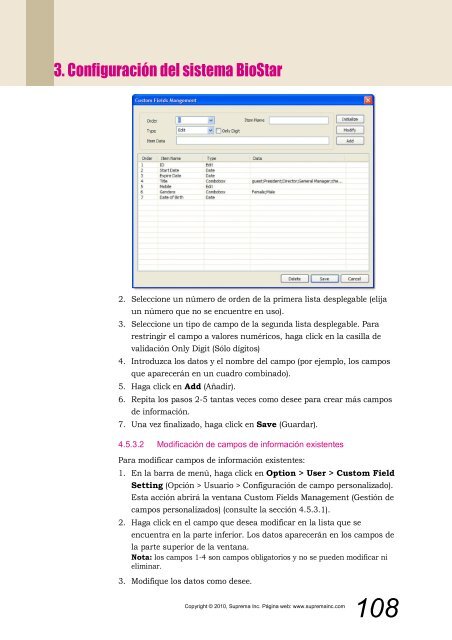BioStar 1.3 Guía del administrador
You also want an ePaper? Increase the reach of your titles
YUMPU automatically turns print PDFs into web optimized ePapers that Google loves.
3. Configuración <strong>del</strong> sistema <strong>BioStar</strong><br />
2. Seleccione un número de orden de la primera lista desplegable (elija<br />
un número que no se encuentre en uso).<br />
3. Seleccione un tipo de campo de la segunda lista desplegable. Para<br />
restringir el campo a valores numéricos, haga click en la casilla de<br />
validación Only Digit (Sólo dígitos)<br />
4. Introduzca los datos y el nombre <strong>del</strong> campo (por ejemplo, los campos<br />
que aparecerán en un cuadro combinado).<br />
5. Haga click en Add (Añadir).<br />
6. Repita los pasos 2-5 tantas veces como desee para crear más campos<br />
de información.<br />
7. Una vez finalizado, haga click en Save (Guardar).<br />
4.5.3.2 Modificación de campos de información existentes<br />
Para modificar campos de información existentes:<br />
1. En la barra de menú, haga click en Option > User > Custom Field<br />
Setting (Opción > Usuario > Configuración de campo personalizado).<br />
Esta acción abrirá la ventana Custom Fields Management (Gestión de<br />
campos personalizados) (consulte la sección 4.5.3.1).<br />
2. Haga click en el campo que desea modificar en la lista que se<br />
encuentra en la parte inferior. Los datos aparecerán en los campos de<br />
la parte superior de la ventana.<br />
Nota: los campos 1-4 son campos obligatorios y no se pueden modificar ni<br />
eliminar.<br />
3. Modifique los datos como desee.<br />
Copyright © 2010, Suprema Inc. Página web: www.supremainc.com<br />
108